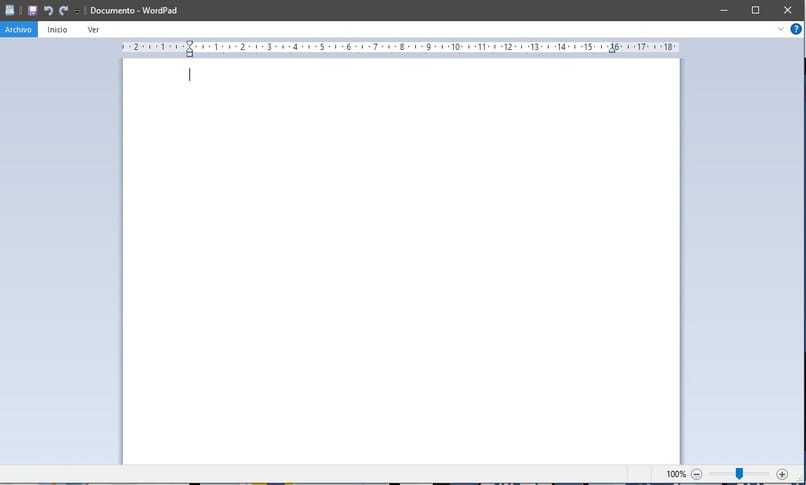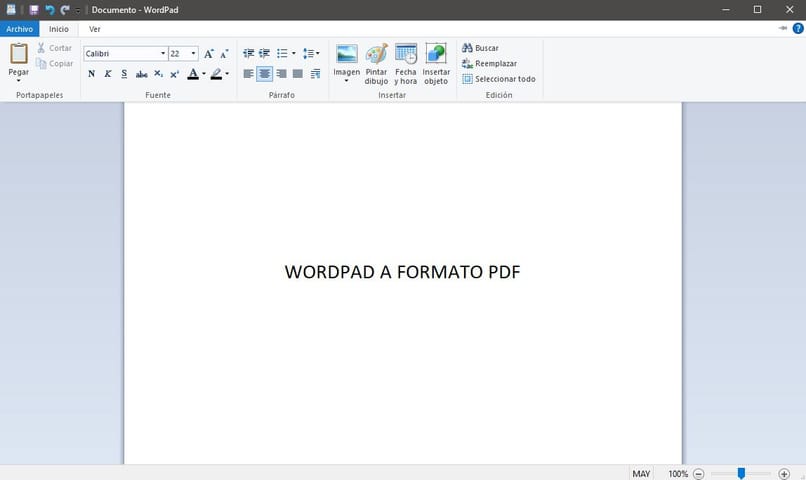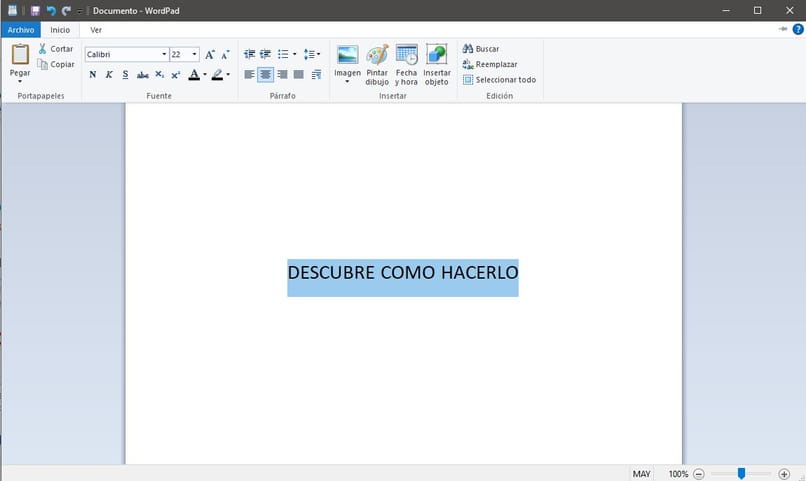¿Cómo convertir un documento de WordPad a formato PDF? - Mejores herramientas
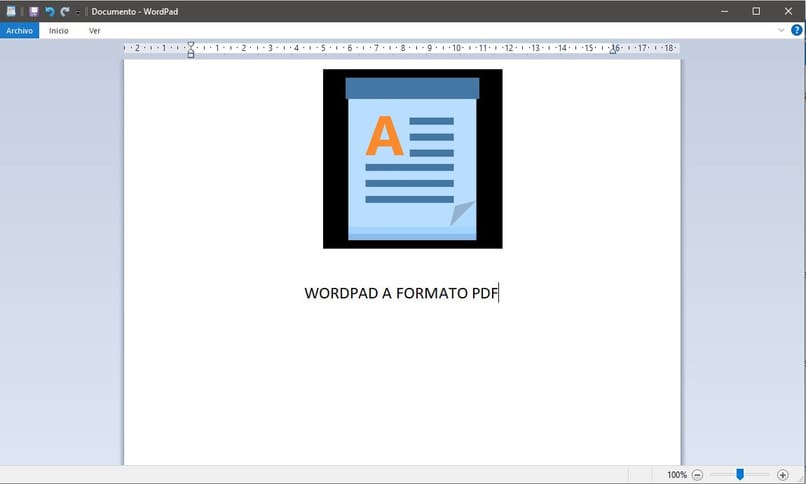
En la actualidad usamos procesadores de texto para todo lo que realizamos en nuestro día a día, ya sea para copiar nuestras notas, crear cuadros clasificadores para las listas o tan solo copiar un archivo que necesitamos compartir. Por esta razón, WordPad es la mejor opción porque es una interfaz sencilla para redactar y enviar tus documentos.
Pero al momento de guardarlos o enviarlos muchos usuarios se preguntan ¿Cómo convertir un documento de WordPad al formato PDF? A continuación, te enseñaremos las maneras más fáciles de lograrlo.
https://youtu.be/tRP_qkRlkQE
¿Qué se debe considerar antes de convertir un documento WordPad a PDF?
En primer lugar, el PDF es un documento portátil de almacenamiento en el cual podemos añadir cualquier tipo de archivo de forma digital. De hecho, este es muy utilizado en diferentes opciones como leer libros, unir dos archivos PDF, guardar nuestra información y compartirla cómodamente. Sin embargo, antes de convertir nuestro archivo propio a PDF es necesario que conozcamos diferentes factores para tomar la decisión correcta.
Puede que el orden del documento se altere
Cuando realizamos un documento en WordPad nos esforzamos para obtener el mejor resultado y la mejor presentación. Por ello, es una gran opción convertirlo a PDF, porque será más fácil compartirlo, pero una vez que lo convirtamos tenemos el miedo que este se altere y dañe todo nuestro trabajo.
Cabe mencionar, que en el caso de PDF es muy difícil que esto ocurra, ya que solo se puede alterar el tamaño de la hoja o el orden de las páginas. No obstante, es algo que normalmente puedes resolver y si observas errores mucho mayores al momento de pasar tu archivo a PDF como que las imágenes no se hayan cargado, ya tendrá que ver con el programa o que abriste de manera incorrecta el documento.
Si deseas continuar editando el documento
Igualmente, cuando deseas pasar tu documento a PDF debes asegurarte de que este se encuentre perfecto antes de convertirlo. Específicamente, debes revisar cada parte del texto, de las imágenes, de los errores ortográficos y muchas más, ya que si conviertes el archivo a PDF se te será imposible volver a editarlo logrando que nadie pueda alterarlo.
¿Qué métodos hay para convertir un documento de WordPad a PDF?
Una vez que has decidido pasar tu documento WordPad a PDF, debes escoger la mejor manera para hacerlo. Por suerte, existen diferentes opciones en las cuales podemos convertir nuestro documento y tú tendrás que seleccionar la que mejor te parezca.
Desde las opciones de WordPad
Resulta claro, que lo primero que debemos tener es la aplicación de WordPad descargada en nuestra PC, está la puedes obtener desde la página oficial. Después, abrimos el WordPad y realizamos el documento que queremos transformar o abrimos el documento que ya esté completo. Seguidamente, presiona el botón de ‘Archivo’ que se encuentra en la barra superior, al hacerlo se abrirá un menú donde debes seleccionar la opción de ‘Imprimir’.
Asimismo, en esta sección de la parte izquierda volveremos a presionar la sección de ‘Imprimir’ para que se abra una nueva pestaña. Ahora, en este apartado haremos clic sobre la opción que menciona ‘Microsoft print to PDF’ y presionamos el botón de imprimir, verás que se abre la carpeta de archivos donde debes colocar el nombre que deseas darle al documento y seleccionar ‘Guardar’ para finalizar el proceso.
Dentro de Adobe Acrobat
De igual forma, Adobe Acrobat es un programa muy útil donde podemos encontrar varias opciones, para eso debemos tenerlo descargado en nuestra computadora. Asimismo, procederemos a ingresar al programa y seleccionaremos la opción de ‘Crear PDF’, ahora hacemos clic en donde dice ‘Selecciona el archivo’. Luego, es necesario que examines en tus carpetas para encontrar el documento WordPad que convertiremos y cuando lo encuentres presiona el botón de ‘Abrir’.
Este podrá demorarse un tiempo o convertirse de manera automática según el documento. Entonces, cuando por fin se encuentre listo podremos seleccionar ‘Archivo’ y la opción de ‘Guardar como’ para añadir el nombre deseado. Si por casualidad ingresaste al programa y no entiendes nada, es necesario que cambies el idioma.
Usando PDFelement Pro para MAC
Asimismo, podrás utilizar la opción de PDFelement donde solo tendrás que ingresar al programa y arrastrar el documento de WordPad a la ventana de convertir PDF del programa. Igualmente, puedes buscarlo directamente de los archivos, espera a que este cargue para que se muestre como un documento PDF. Luego, guárdalo presionando la opción de archivo, para seleccionar ‘Guardar como’ y añadir el nombre.
¿En dónde se revisa que se convirtió el documento correctamente?
Es común que estemos un poco confundidos del lugar exacto donde se guardan nuestros documentos PDF, para poder verificarlos más tarde. Principalmente, esto ocurre porque utilizamos varios programas y no sabemos con exactitud dónde guarda el archivo.
Si lo convertiste dentro de WordPad
Si empleamos la opción de convertir el documento PDF directamente de WordPad, será sencillo saber dónde guardaste el archivo.
Porque, al momento de añadirle el nombre para guardarlo añadiste la carpeta en donde querías que estuviese, por eso entra a los archivos e ingresa a la carpeta seleccionada. Luego, busca el archivo PDF e ingresa a él para comprobar que el proceso se realizó de manera correcta.
Cuando se convirtió desde otro programa
Por otro lado, si implementaste otro programa el proceso es el mismo, ya que al momento de guardarlo añadiste el lugar exacto donde querías que estuviese. Pero, si accedes a la carpeta y este no se encuentra allí con ayuda del buscador de archivos escribe el nombre asignado para encontrarlo más rápido. Una vez encontrado, accede y revisa que todo se encuentre de la mejor manera.